Как да добавите снимка към Facebook: добавете снимки към социалната мрежа
Така че, сега ще видим как да добавите снимки към Facebook. Всъщност има няколко възможности за развитие на събитията. Всички те, като правило, се различават по тяхната функционалност. Въпреки това, те са доста лесни за учене. Така че, нека да видим как да вмъкнете снимка за корицата във Facebook, аватара и много други.
Подготовка на
Но преди това ще трябва да проведете малко обучение с вас. По-специално, този, без който тя няма да работи със социалната мрежа. За да получите достъп до него, трябва да сте регистрирани в системата. Това означава, че ако мислите как да добавите снимка към Facebook, тогава трябва да имате работен въпросник в тази социална мрежа.
След като приключите процеса на регистрация и сте упълномощени, ще можете да анализирате напълно проблема си. Също така ще трябва да намерите паралелно графичните файлове, които ще "излеем" в системата. Това нещо свърши веднъж завинаги? След това можете да продължите. Нека видим как да добавите снимка към Facebook.
въплъщение
Да започнем, може би, с най-интересния вариант на развитието на събитията. По-точно от това, без което не можем напълно да работим в социалната мрежа. А именно - от добавянето на снимката към аватара. Така да кажем, създайте лицето на нашия профил.
Ако решите да помислите как да добавяте снимки във Facebook като аватар, ще трябва да се притеснявате, че няма да имате някой извън себе си в снимката. С други думи, без проблеми тези "снимки" се приемат, когато потребителят е сам. В крайна сметка профилът ви принадлежи, а не няколко. Подгответе картината, след което упълномощавайте и слизайте в бизнеса.
Кликнете върху иконата на бъдещата снимка във въпросника и кликнете върху "актуализиране на снимката". След това ще видите списък с наличните действия. Можете да направите нова снимка или да изберете вече завършена. На следващата страница (след изтеглянето на документа) ще имате редактор. Това ще помогне за изрязване на изображението и показване на миниатюра, така ще изглежда аватарът. След това просто запазете промените. Това са всички проблеми. Сега знаете как да качвате снимки във Facebook. Но това не е всичко. Да разгледаме други сценарии.
В пощата
Но сега си струва да преминете към по-интересни моменти. Например, нека видим как да вмъкнете снимка във Facebook (в публикацията). Всъщност е по-лесно да добавите аватар.
Влезте в социалната мрежа. Сега отидете на снимката в социалната мрежа, която ви харесва (например в общността). След това намерете надпис "споделяне". Потвърдете промените. Можете да видите резултата на страницата си.
Е, трябва да се има предвид и фактът, че можете да публикувате единични снимки или цели албуми във вашия профил. Всъщност това не е много удобно. Въпреки това, сега знаете как да добавите снимка към Facebook на стената. Но има доста интересни подходи, които ни помагат в нашия проблем. Да видим какви са те и какво е необходимо.
албуми
Така че, сега ще разгледаме с вас опцията, когато трябва да създадем цял албум и да добавим снимки или снимки към него. Това, честно казано, е доста интересен и обичаен подход, използван във всички социални мрежи. Въпросът е, че без тази възможност нашите комуникации и въпросници не биха били толкова ярки, колоритни и полезни. Така че човекът е подреден, какво точно с помощта на графични файлове може да "хвали" своите постижения.
Сега нека видим с вас как да добавите снимка към "Facebook" в вече създаден албум. Честно казано, това не е толкова трудно, въпреки че понякога отнема много време. Първо, както във всички случаи, ще трябва да преминем процеса на разрешаване на сайта. След това профилът ни ще се отвори пред нас, това е знак, че е време да стигнем до бизнеса.
След това отидете на албума, от който се нуждаем. Сега погледнете внимателно прозореца. Там ще намерите надписа "добавете снимка". Ако кликнете върху него, ще видите прозорец с избор на действия. Ще ви бъде даден избор къде да изтеглите. След като сте решили, трябва само да кликнете върху линията, от която се нуждаем. След това изтеглете всички графични файлове в социалната мрежа. В даден момент са възможни множество изтегляния на до 50 файла. Това е много удобна функция. След като всичко приключи, можете да запазите промените. Това е всичко. Сега знаете как да добавите снимка към Facebook.
ограничение
Сега е време да поговорим малко с вас за това, какви ограничения се отнасят за потребителите при добавянето на графична информация.
Първото нещо, което трябва да вземем под внимание, е, че на аватара, както вече споменахме, не можете да добавяте снимки, където сте с някого. Правилата за настаняване в този случай ще бъдат нарушени. Администрацията може дори да ви помоли да предоставите разрешението на лицето, с което сте на снимката, да публикувате и публикувате снимката.
Втората точка са ограниченията относно албумите. Те не могат да съдържат повече от 1000 документа. В противен случай просто няма да намерите бутона "добавяне". Това е всичко. Ако вземете предвид тези правила, всички проблеми ще бъдат сведени до минимум.
 Как да изтриете изцяло или временно страница в Facebook?
Как да изтриете изцяло или временно страница в Facebook? Подробности за това как да се "свържат" с "Instagram" към "Facebook"
Подробности за това как да се "свържат" с "Instagram" към "Facebook"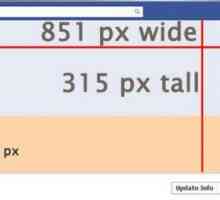 Корица за "Facebook": размер и изисквания
Корица за "Facebook": размер и изисквания Как да свържете "Instagram" с "Facebook": по два начина
Как да свържете "Instagram" с "Facebook": по два начина Как да добавите музика към Facebook: няколко прости метода
Как да добавите музика към Facebook: няколко прости метода Бързо ръководство: как да използвате "Facebook"
Бързо ръководство: как да използвате "Facebook"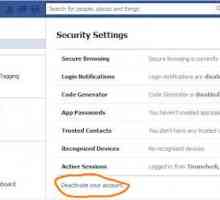 Научете повече за това, как да изтриете профила си в Facebook.
Научете повече за това, как да изтриете профила си в Facebook.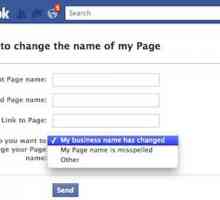 За това как да промените името във Facebook
За това как да промените името във Facebook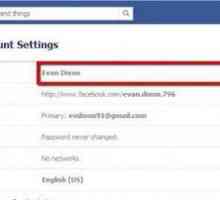 Как да промените последното си име във Facebook: редактиране на лични данни
Как да промените последното си име във Facebook: редактиране на лични данни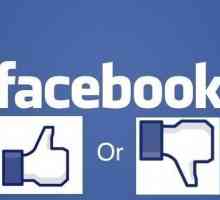 Как да се измъкнем от Facebook. Деактивирайте профила си и го изтрийте за постоянно
Как да се измъкнем от Facebook. Деактивирайте профила си и го изтрийте за постоянно Както в "Facebook" скрий приятели, изтрий ги и ги гледай
Както в "Facebook" скрий приятели, изтрий ги и ги гледай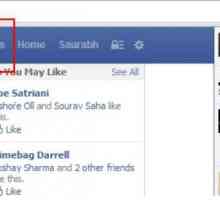 Как да видите гостите в "Facebook": пълни инструкции
Как да видите гостите в "Facebook": пълни инструкции Facebook не работи: какво да правя?
Facebook не работи: какво да правя? Как да влезете във Facebook: това, от което се нуждаете за това
Как да влезете във Facebook: това, от което се нуждаете за това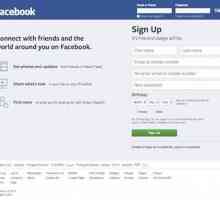 Подробности за това как да намерите групи във Facebook
Подробности за това как да намерите групи във Facebook Както в "Facebook", за да търсите хора: най-простите методи
Както в "Facebook", за да търсите хора: най-простите методи Рекламирането е оправдано във Facebook?
Рекламирането е оправдано във Facebook?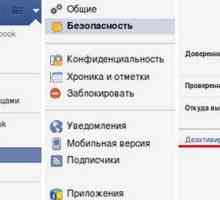 Как да премахнете "Facebook" от телефона си: практически съвети и трикове
Как да премахнете "Facebook" от телефона си: практически съвети и трикове Как да изтрия профила си в Facebook?
Как да изтрия профила си в Facebook? Как да промените името си във Facebook
Как да промените името си във Facebook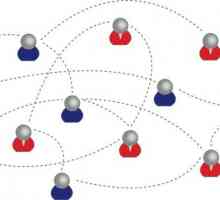 Изтриване на профил в Facebook или деактивиране - колко по-добре?
Изтриване на профил в Facebook или деактивиране - колко по-добре?